HEIDENHAIN TNC 640 (34059x-04) Manuel d'utilisation
Page 264
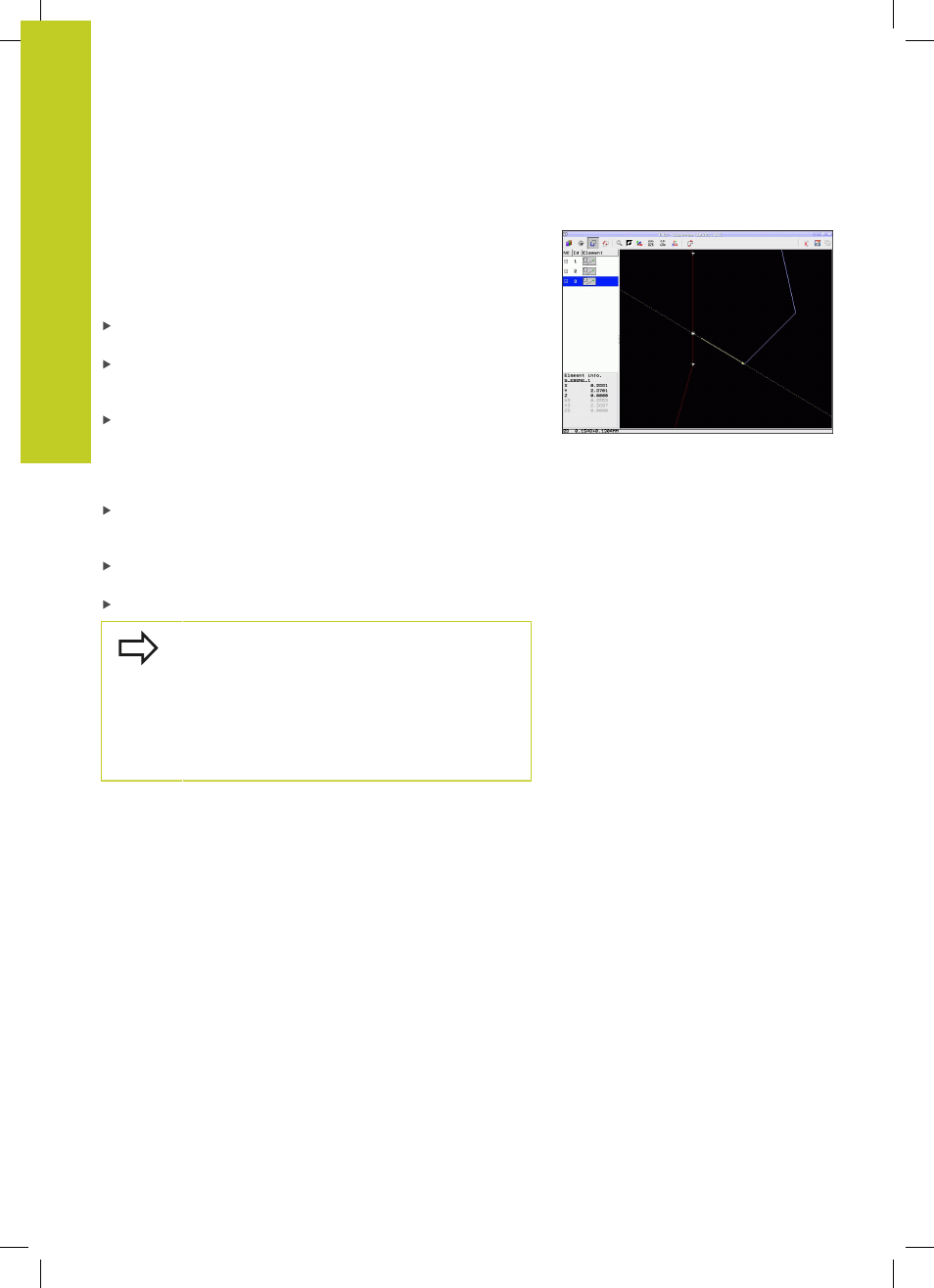
Programmation : importation de données d'un fichier DXF
7.1
Traiter les fichiers DXF (option de logiciel)
7
264
TNC 640 | Manuel d'utilisation HEIDENHAIN Dialogue texte clair | 7/2014
Couper, allonger, raccourcir les éléments du contour
Si un élément de contour du dessin est limité par un autre
élément, vous devez alors tout d'abord couper ce dernier élément.
Cette fonction vous est proposée automatiquement lorsque vous
êtes en mode de sélection d'un contour.
Procédez de la manière suivante :
L'élément de contour limité est sélectionné, il est donc marqué
en bleu
Cliquer sur l'élément de contour à couper : la TNC affiche le
point d'intersection avec une étoile entourée d'un cercle, les
points des extrémités sélectionnables avec une simple étoile
Tout en maintenant la touche
CTRL enfoncée, cliquer sur le
point d'intersection : la TNC coupe l'élément de contour au
niveau du point d'intersection et cache à nouveau les points. Si
nécessaire, la TNC rallonge ou raccourcit l'élément de contour
(en bleu) et ce, jusqu'au point d'intersection des deux éléments
Cliquer à nouveau sur l'élément coupé du contour : la TNC
affiche à nouveau le point d'intersection et les points des
extrémités
Cliquer sur le point d'extrémité souhaité : la TNC marque en
bleu l'élément qui est maintenant coupé
Sélectionner l'élément de contour suivant
Si l'élément de contour à rallonger/raccourcir est
une droite, la TNC rallonge/raccourcit l'élément de
contour de manière linéaire. Si l'élément de contour
à rallonger/ raccourcir est un arc de cercle, la TNC
rallonge/raccourcit l'arc de cercle.
Pour pouvoir utiliser cette fonction, il faut qu'au
moins deux éléments de contour soient marqués
pour que le sens soit défini clairement.